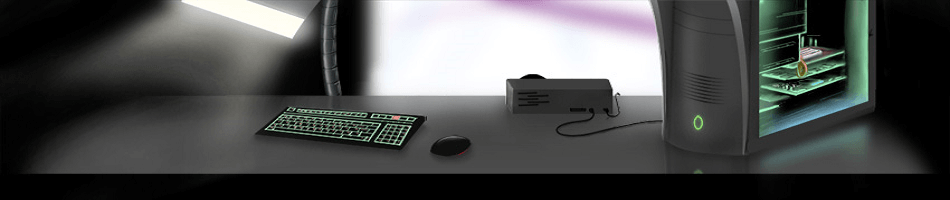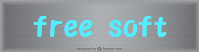[toc]
いい!これは使える無料PCクリーナー
アフィリエイトも軌道に乗ってくると、 効率的な作業方法を選択していく必要性があります。
効率的な作業方法を選択していく必要性があります。
アフィリエイトの効率化を意識して作業をしていてもPCの動作がグダグダで遅いと、ストレスになってしまう。
特にアフィリエイトに欠かせないwebブラウザの動作が重いと、モチベーションも下がりアフィリエイト作業にも支障が出てきます。
- PCのハードディスク空き容量がまだ十分あるのに遅い
- OSなどのupdateができない、エラーになってしまう
- webブラウザの不具合・動作が遅い・重い
etc...
どうしても長期PCを使っていると、不要なデータ情報・ファイルなどが溜まってきてしまいます。そのため定期的にこれらを削除・整理する必要があります。
整理するにも不要なデータ情報・ファイルなどが、どこにありどれを削除して良いのかわかりにくいものです。そこでPCクリーナーを使えば不要なデータ・ファイルなどを検出し、一括削除することができます。
PCの動作がおかしい。ウィルス感染を疑ってしまう時もありますが、そのような時でもPCクリーナによるクリーンアップで解決できる場合もあるので、一度試してみるのも良いと思います。PCもサクサク、アフィリエイトもサクサクいくためにもPCの最適化を行いましょう。
クリーナーソフトの役割とは?
PC内の不要なデータやファイル、ゴミとされるものを削除してくれるソフトです。Windowsデフォルトのツールクリーンアップに加え、クリーナーソフトを使うことで簡単により多くの余計なデータやファイルの削除をすることがでます。
クリーナーソフトを使い不要なデータ・ファイルを削除することでハードディスクの使用できる容量が広がり、PCの動作が軽快になります。特にスペックの低いPCの場合、このクリーンアップにより起動及び動作が改善したことを実感できるでしょう。
ユーザーの評価も高く使いやすい無料クリーナーソフトを幾つか置いておきます。お手隙の際にでもアクセスダウンロードしお試しください。
大量に溜まっていた不要な情報・ファイルなどを削除し、PCのメモリも大幅に空きがでるでしょうから「遅い・重い」を確実に解決できると思います。
クリーナーソフトの使用上の注意
- 使用する際には、各ソフトの使い方をよく理解した上でお使いください。
フリーPCクリーナーソフト
![]() CCleaner (ダウンロード・公式サイト)
CCleaner (ダウンロード・公式サイト) ![]() * 公式サイトは英文のためブラウザで翻訳してご利用ください *
* 公式サイトは英文のためブラウザで翻訳してご利用ください *
PCを使用していると、必要のない余計なデータやファイルなどのゴミが溜まってきます。そのゴミを削除掃除しPCを快適な動作に保つためのクリーナーソフト。
クリーンアップ内容として「ブラウザのキャッシュファイル・Cookie・履歴・使用したファイル・ゴミ箱・テンポラリファイルの整理・レジストリのクリーンアップ・プログラムの追加と削除内の存在しない情報の削除・スタートアップで自動起動してしまうプログラムエントリの削除」など。
海外製のソフトウェアですが、日本語で利用することができます。シンプルで非常に使いやすいため、多くのユーザーに使われています。
メリット
デメリット
CCEnhancer (ダウンロード・公式サイト) ![]() * 公式サイトは英文のためブラウザで翻訳してご利用ください *
* 公式サイトは英文のためブラウザで翻訳してご利用ください *
CCleanerのアドオンで、追加インストールすると400種類以上のアプリケーション履歴が新たに追加されます。通常のCCleanerよりさらに高いクリーニング効果を発揮します。
CCEnhancerの使い方は、ダウンロードして起動後に「Download Latest」ボタンをクリックすることでCCleanerへの追加インストールが行われます。
インストール完了後にCCleanerを起動することで、新たな削除項目が追加されます。これによりCCleaner単体で使用するより、効果の高いクリーンアップが期待できます。
CCEnhancerの使用上の注意点として、アプリケーションの履歴によっては、削除する事でPC動作の不具合が起きる可能性が有るので、クリーニング作業前はシステムの復元ポイント作成をオススメします。
メリット
デメリット
Wise Disk Cleaner (ダウンロード・公式サイト) ![]()
Internet Expoloer / Chrome / Firefox / Safari のブラウザ履歴・クッキー・不要ファイル etc... 使われなくハードディスクに残っているファイルをクリーンアップできるツールです。
ゴミ箱や最近使用したドキュメント等の一時ファイル及びログファイル、Windows の不要ファイルなども一括削除が可能です。
Windows ファイルの余分なオブジェクトを取り除く「スリムダウン」モードを搭載しており、ディスクのデフラグ機能も含まれています。スケジュール機能も備えており、不要ファイルの定期的なクリーンアップが可能です。
PCの動作が遅く・重くなる要因として、ハードディスクの空き容量が少ないことが挙げられます。Wise Disk Cleanerを使い、不要なファイルを削除することで解決できるでしょう。
メリット
デメリット
レジストリクリーナー・ディスククリーナー・メモリ最適化 etc... 多数の機能を搭載した、統合型のPC 最適化ソフトウェアです。PC内の問題点を高速スキャン・検出し、状態を評価してくれます。
PCの高速化・最適化に役立つ多くの機能が含まれていてセットアップも簡単にでき、細かい設定の必要がなくインストール直後から使えます。シンプルで初心者でも簡単に操作できます。
セットアップ完了後は、PC全体のスキャンをオススメします。高速スキャンなのでPC内の不要ファイルの検出が数分程で終了します。
検出後は「今すぐ修復」が可能ですが、念のためバックアップ作成は行いましょう。バックアップがあることで必要なデータを間違えて削除した場合でも、修復前の状態に戻すことが可能です。
Wise Care 365は、様々な機能を1つにまとめた、クリーナーとしてのオールインワンツール。PCのシステムをチェックし高速・最適化してくれるシンプルで使いやすいフリーソフトです。手軽にPCの状態をチェック・最適化したいという方にオススメです。
メリット
デメリット
![]() AdwCleaner (ダウンロード・公式サイト)
AdwCleaner (ダウンロード・公式サイト) ![]() * 公式サイトは英文のためブラウザで翻訳してご利用ください *
* 公式サイトは英文のためブラウザで翻訳してご利用ください *
知らないうちに組み込まれてしまった「アドウェア・不審なプログラム・ツールバー・不要なレジストリの記述・自動で書き換えられてしまったブラウザのスタートページ etc...」を検出し、削除できるクリーンアップツール。
意図せず不審なアドウェアやプログラムをインストールしてしまった場合に、同ソフトで削除可能です。
アドウェアは、宣伝・広告を目的と称し知らないうちに組み込まれてしまうと予期しない動作が発生し、PCの正常な使用の妨げになる場合があります。
また、閲覧したWebページの「履歴・操作した内容・メールアドレス」など様々な情報を収集するスパイウェアが、知らないうちに組み込まれてしまうこともあります。
組み込まれたアドウェアやスパイウェアは通常、「コントロールパネル」の「プログラムと機能」の一覧表示よりアンインストールが可能ですが、厄介なことにその一覧に表示されないプログラムも存在します。
AdwCleanerを使うことで、不要なプログラムなどを検出リスト表示し、削除することができます。更に、「不要なフォルダやファイル・リンク切れショートカット・不要なレジストリの記述・ブラウザの不要データ」も検出してくれます。
Clean Master for PC (ダウンロード・公式サイト) ![]()
![]()
不要なファイル・レジストリエントリを、削除できるクリーンアップソフト。スマートフォンのAndroidで実績がある Clean Master のPCアプリです。インストール後は自動で、不要ファイルをスキャンしてくれます。
「一時ファイル・ごみ箱・キャッシュ・ログ・ブラウザキャッシュ・最近使用したファイルで不要なファイル・アンインストール後に残された不要なレジストリエントリを検出 etc...」これらを削除し、増えた空き領域を「○○MB・○○GB」で表示します。
システム・アプリなど個別の項目ごとに削除・保留の設定ができます。
一度、試してみたらいかがでしょう?
最近、「PCの動作がおかしい(重い・遅い)予期しない動作が発生する」これではアフィリエイト作業もストレスとなります。長期PCを使っていなくてもある日突然、不具合が起きることもあります。このような時に、クリーナーソフトで解決できる場合もあります。
現在PCの動作に不具合を感じているようでしたら、試してみることをオススメします。それでは、快適なPC及びアフィリエイトライフを...
トラブル・不具合それ以外の対処法は?
これは使える!無料ソフト